Vantage(ヴァンテージ)は、2009年にオーストラリアで誕生した海外FXサイトです。
デモ口座では、1,000種類以上の銘柄取引に対応、自動売買、スキャルピングといった取引に対応しています。
今回は、デモ口座の作成方法、取引プラットフォームの紐づけ方法を画像付きで解説します。
デモ口座開設時の参考になります。
Vantageのデモ口座開設方法
Vantageのデモ口座の開設方法は、次の3ステップです。
デモ口座の開設には、アカウント作成が必要になります。
Step1:公式サイトからデモ口座の申し込み

デモ口座の申し込みは公式サイトの上部メニューの「デモ口座」から行います。
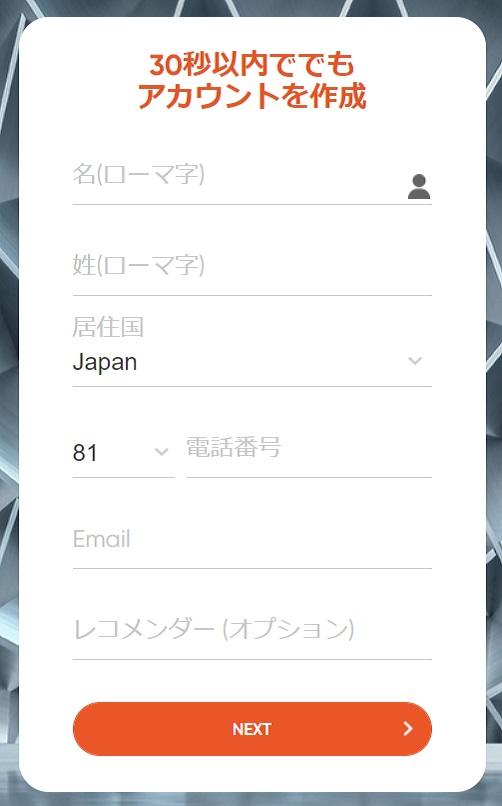
デモ口座の作成に必要な情報を入力していきます。
情報は【名前】、【居住国】、【携帯番号】、【メールアドレス】です。
【レコメンダー(オプション)】は未入力で問題ありません。
Step2:デモ口座の条件を設定
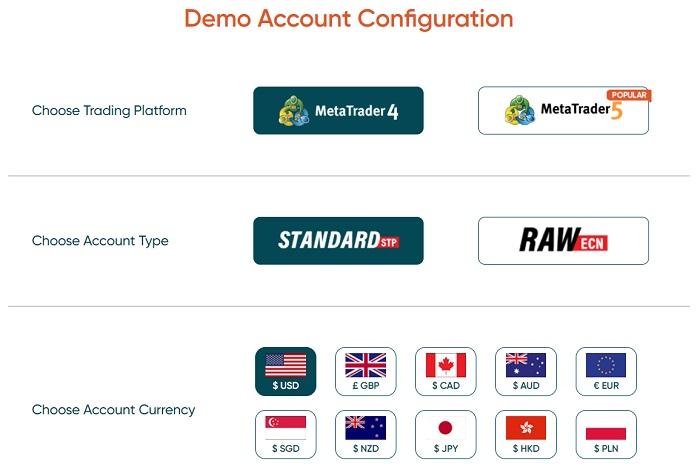
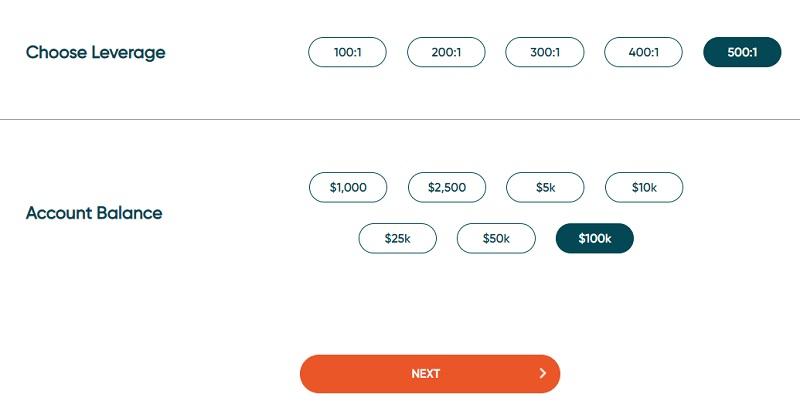
次にデモ口座の設定を選びます。
選択する項目は【取引プラットフォーム】、【口座タイプ】、【使用通貨】、【レバレッジ】、【資金】の5点です。
【取引プラットフォーム】は「MT4」、「MT5」から選びます。
【口座タイプ】は「スタンダード口座」、「ロー口座」の2種類。
【使用通貨】は日本円やアメリカドル、ユーロ、オーストラリアドルなど10通貨。
【レバレッジ】は、「100:1」、「200:1」、「300:1」、「400:1」、「500:1」の5種類から選べます。
Step3:デモ口座作成完了

これでデモ口座の作成は完了です。

作成後、デモ口座のパスワードが記載されたメールが届きます。

作成したデモ口座の詳細は、マイアカウントの「デモ口座」から確認できます。

Vantageのデモ口座「MT4」のインストール方法
MT4のインストール方法は、3ステップです。
インストールには、Vantageのアカウント作成が必要になります。
Step1:取引プラットフォームのダウンロード

プラットフォームのダウンロードは、マイアカウント・メニューの「ダウンロード」から行います。

まずは、プラットフォームの利用デバイスを選択。
デバイスは「Windows版」、「Mac版」、「iPhone版、iPad版」、「android版」、「Web Trader版」の5つから選べます。
今回は、「Windows版」のダウンロードを行います。
Step2:ダウンロードを開始する

取引デバイスを選択後、MT4のライセンス同意書の確認画面が表示されますので、「次へ」をクリックすると、ダウンロード開始されます。

ダウンロードは、数分で完了します。

ダウンロード完了後、デスクトップ上に「MT4」のアイコンが表示されているので、立ち上げます。
Step3:デモ口座とMT4の紐づけを行う
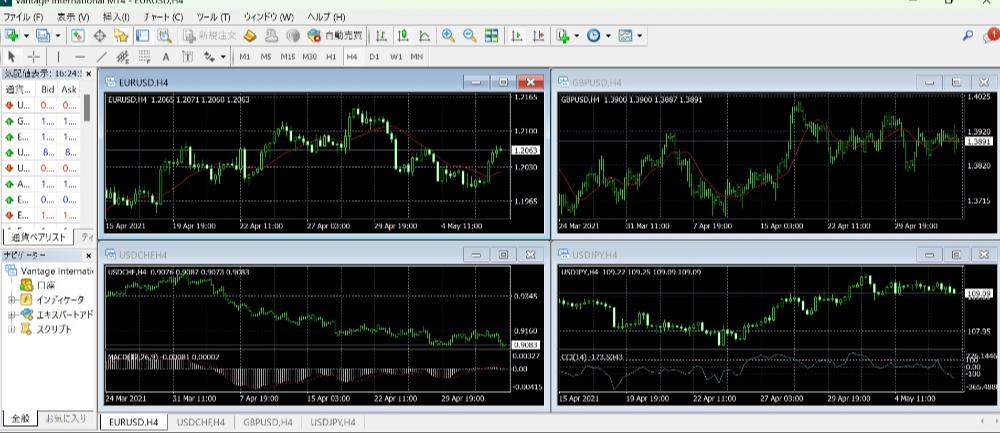

立ち上げ直後は、デモ口座が接続されていないので、正常に作動していません。
まずは、ファイルから「取引口座にログイン」を選択します。

作成したデモ口座の「ログインID」、「パスワード」を入力します。
「ログインID」、「パスワード」は、デモ口座作成後に届くメールアドレスに記載されています。

「ログインID」、「パスワード」に問題がなければ、ログイン完了です。
すぐにデモ取引を行えます。
デモ口座とは
デモ口座は、仮想マネーを使用してFXトレードを実際の市場環境で体験することができるサービスです。
リスクがないため、実際の利益や損失は発生しません。
口座タイプや取引ツールの違い、EAの動作確認などに最適です。
多くのFX会社がデモ口座を提供しており、簡単に開設できます。
初心者の方には、デモ口座を活用してトレードの練習をすることをおすすめします。
Vantageのデモ口座の特徴
Vantageのデモ口座の特徴は、以下の2点です。
- 1000種類以上の銘柄の取引が可能
- デモ口座は無制限で利用可能
1000種類以上の銘柄の取引が可能
Vantageは合計1,000種類以上の取引銘柄を取り扱っています。
FX通貨ペアは40以上、15の株価指数、コーヒーや綿花などのコモディティ・貴金属・エネルギーなどが取引可能です。
特に株式CFDは種類が豊富で、テスラやアップル、Amazonやネットフリックスなど、成長株からバリュー株まで幅広く取引することができます。
デモ口座は無制限で利用可能
Vantageはリアル口座を開設すると、デモ口座を無期限に利用することができます。
多くのデモ口座は有効期限が30日や90日間が多いですが、Vantageのデモ口座の期限は無制限なので、長期の取引や自動売買取引に最適です。
初心者でも自分のペースで、プラットフォームの使用感に慣れたり、さまざまなトレード手法を試すことができます。
利用も無料なので、リスクなしでスキルを向上させるための重要な手段となります。
Vantageのデモ口座を利用することのメリット
Vantageのデモ口座を利用するメリットは、以下の2点です。
MT4/MT5の両方使用できる
- 自動売買やスキャルピングに制限なし
MT4/MT5の両方使用できる
Vantageのデモ口座は、MT4/MT5の両方を利用することができます。
デモ口座はリアル口座と同じ仕様でMT4/MT5を使えるので、操作方法を理解すれば、リアル口座でも他の業者のMT4/MT5でも使用することができるようになります。
パソコンのスペックが低い場合や、MT4のカスタムインジケーターやEAを使用したい方はMT4、それ以外の方はMT5の利用がおすすめです。
MT5はMT4の次世代のプラットフォームで、MT4より性能が優れています。
約定スピードが早く、時間足も多く使いやすくなっているので、初めての利用でどれを使うか悩んでいる方はMT5をダウンロードしましょう。
自動売買やスキャルピングに制限なし
Vantageは、EA(自動売買)やスキャルピングに制限は設けていません。
そのため、自由度の高い取引を行うことができます。
EAを使用してのスキャルピング取引も可能なので、感情に左右されず、手作業では難しい高速・高頻度な取引も可能です。
ただし、両建ては同一口座内のみ許可されているので、複数口座や他の業者との両建てにならないように注意しましょう。
Vantageのデモ口座を利用することのデメリット
Vantageのデモ口座を利用するメリットは、以下の2点です。
- 日本語対応が不十分
- ロスカット率が50%と高め
日本語対応が不十分
Vantageのサポートは、メール・電話・ライブチャットの3点です。
日本人スタッフは在籍していないので、全て外国人スタッフがGoogle翻訳した日本語での返答となります。
難しい問い合わせだと、正確な返答が得られない可能性があるのが難点です。
公式サイトは日本語に対応していますが、よくある質問などがないので、初心者の方には使いにくいかもしれません。
サポート対応時間は、月曜日から金曜日の午前9時から午後5時までです。
電話は国際電話のため通話料がかかるため、返答が早く欲しい場合はライブチャットがおすすめです。
ロスカット率が50%と高め
Vantageのロスカット水準は、海外FX業者にしては高めの50%となっています。
証拠金が50%を下回ると強制的にロスカットになるので、証拠金が少額の場合は、ロスカットにてポジションの強制決済になる可能性が上がります。
証拠金が半分は残るので安全性は高いですが、最後まで戦いたい方には不向きです。
海外FX業者の中には、ロスカット水準100%や0%のところもあるので、自分のやりたい取引方法にあったFX業者を探してみましょう。
Vantageのデモ口座残高をリセット(追加入金)する方法
デモ口座の残高リセットは、Vantageのマイページで行えます。

まずは、マイページにログインし、デモ口座情報のメニューの「残高をリセット」をクリックします。

次に、「残高を以下までリセット」の項目に、追加したい入金額を入力すれば、追加入金が可能です。
追加入金(残高リセット)に制限はないので、何度でも利用できます。
Vantageのデモ口座の注意点
Vantageのデモ口座利用時の注意点は、次の2点です。
- 1,000倍のレバレッジは申請が必要
- 禁止取引に注意
1,000倍のレバレッジは申請が必要
Vantageは、最大1,000倍のハイレバレッジが特徴ですが、1,000倍で取引するにはサポートに申請が必要になります。
Vantageでは、初期のレバレッジは最大500倍までしか選択できません。
1,000倍レバレッジを利用するには、「ポジションを保有していない状態で、レバレッジ1,000倍に変更の申請をする」ことが必要です。
また、デモ口座では問題ありませんが、リアル口座ではレバレッジ1,000倍ではボーナスは適応されないので注意しましょう。
禁止取引に注意
Vantageは、取引に禁止事項を設けています。
禁止事項の取引を行うと、出金停止や口座凍結になる可能性があります。
デモ口座では禁止取引を行ってもペナルティはありませんが、リアル口座だと出金停止や口座凍結になる可能性があります。
制限が一切ないFX業者もあるので、やりたい取引方法が許可されているか事前に確認しましょう。
サーバーに負荷がかかる取引
短時間に取引回数が増えると、サーバーに負荷がかかります。
秒単位のスキャルピングなどは、注意が必要です。
窓開け狙いの取引
週の最後のローソク足の終値と、週始めの始値の取引は禁止されています。
レートエラーや遅延を利用して取引
重要な経済指標や要人発表のあとに取引量が集中して、通常では考えられないレートで注文できることがあります。
意図的にレートエラーや接続遅延を利用した取引は禁止されているので注意しましょう。
ボーナスを利用した両建て取引
口座開設ボーナス50%+入金ボーナス20%を利用しての両建て取引は禁止されています。
Vantageのデモ口座とリアル口座の違い
リアル口座とデモ口座には、次のような違いがあります。
- デモ口座で「プロECN口座」、「CENT口座」の利用は不可
- デモ口座で入金、出金はできない
- デモ口座で入金ボーナスは適用されない
デモ口座で「プロECN口座」、「CENT口座」の利用は不可
デモ口座で対応している口座タイプは「スタンダード口座」と「ロースプレッド口座」の2つです。
「プロECN口座」、「CENT口座」の利用はできないので注意しましょう。
デモ口座で入金、出金はできない
デモ口座への入金、また利益が出た場合の出金はできません。
デモ口座は、リアルマネーを使わない、架空の口座です。
実際のお金が動くわけではありません。
デモ口座で入金ボーナスは適用されない
リアル口座では、入金する度に入金ボーナス(入金額の最大50%)が付与されますが、デモ口座では入金できないので、入金ボーナスを得ることはできません。
ただ、デモ口座は口座残高を追加入金することができるので、お金が尽きることはありません。
Vantageのデモ口座にログインできない時の対処方法
デモ口座にログインできない場合の対処法をまとめました。
- ログイン情報を確認する
- 違うプラットフォームでログインしている
ログイン情報を確認する
デモ口座にログインできない場合、口座のログイン情報の入力ミスが考えられます。
デモ口座の右下が「無効な口座」、「回線不通!」となっている場合、ログインできていません。
ログインIDやパスワード、選択しているサーバーを間違えていないか確認しましょう。
ログイン情報はデモ口座開設時に登録したメールで送られてきます。
コピーペーストの前に半角の空白が入っていないか、似ている大文字や数字の間違いはないかなど、確認してみましょう。
違うプラットフォームでログインしている
Vantageのデモ口座は、MT4とMT5を選択できます。
デモ口座開設時にMT4を選択したのに、MT5のプラットフォームでログインしようとしている場合もログインできません。
デモ口座を開設した際のメールに、選択プラットフォームも記載されているので確認しましょう。
他のプラットフォームに変更したい場合は、クライアントポータルから新たにデモ口座を開設しましょう。
Vantageのデモ口座をダウンロードできない、開設できない時の対処方法
Vantageのデモ口座をダウンロード・開設ができない場合の原因と対処法は、以下の3点です。
異なるデバイスのプラットフォームを選択している
- ネット環境が不安定
- 内蔵ストレージの容量が少ない
異なるデバイスのプラットフォームを選択している
デモ口座は、使っているデバイス専用のプラットフォームをダウンロードしていなければ、利用することはできません。
デバイスは、ダウンロードタイプの「Windows版」、「Mac版」、スマホやタブレットで使える「iPhone版、iPad版」、「android版」、ネット上で取引を行う「Web Trader版」の5つから選択できます。
使っているデバイスを確認して、ダウンロードを行いましょう。
ネット環境が不安定
プラットフォームはネット環境が不安定な状態では、ダウンロードが正常に行えないことがあります。
有線の場合、パソコンのLANケーブルなどが緩んでいないかの確認を行いましょう。
Wi-Fiの場合だと混雑する時間帯や、Wi-Fiから離れた場所になるほど接続しにくくなります。
ネット環境を整えてパソコンを再起動することで、ダウンロードできるようになる可能性があるので、場所や環境を変えて再度ダウンロードしてみましょう。
内蔵ストレージの容量が少ない
スマホやタブレットでダウンロードができない場合、内蔵ストレージの空き容量が不足しているケースです。
スマートフォンにはそれぞれ容量が決まっており、アプリや写真、動画などを膨大に保有していると、空き容量がなくなり、ダウンロードできなくなります。
容量を増やす方法は、使っていないアプリやデータを削除する、パソコンにデータを移す、SDカードでストレージを拡張する、オンラインストレージにデータを移す、など色々方法があります。
ストレージが少ないとダウンロードできないだけでなく動作速度も低下するので、自分にあった方法で空き容量を増やして、再度ダウンロードを行いましょう。
Vantageデモ口座に有効期限(利用期限)はある?
デモ口座の有効期限は、開設から60日間です。
ただ、リアル口座(ライブ口座)を開設すると、デモ口座を無期限で利用することができます。
Vantageデモ口座に関するよくある質問
Vantageのデモ口座に関する質問をまとめました。
Vantageのデモ口座作成方法・特徴のまとめ
Vantage(ヴァンテージ)のデモ口座は、取引プラットフォームのMT4、MT5に対応、自動売買や1,000種類以上の銘柄での取引が可能と充実した機能でした。
ただ、「プロECN口座」、「CENT口座」の利用は不可など、リアル口座とは異なる点も。
ただ、メールアドレスとスマホさえあれば、無料で作成・利用できるので、ぜひリアル口座前に開設し、トレーニングを行いましょう。


